IIS配置WEB FTP服務器的過程
前面的搭建過程我們已經講述了不少內容,現在我們來強調一下IIS配置WEB FTP服務器的過程。希望能讓大家掌握這部分知識。IIS是Internet Information Server的縮寫,是微軟 提供的Internet服務器軟件,包括WEB、FTP、Mail等等服務器。本文以Win2000服務器版操作系統為例,介紹WEB、 FTP服務器的安裝和設置方法。
IIS是Windows操作系統自帶的組件,如果在安裝操作系統的時候沒有安裝IIS,請打開“控制面板”->“添加或刪除程序”->“添加/刪除Windows組件”->雙擊“Internet信息服務”-> 選擇“World Wide Web 服務器 ”安裝。
1、打開“控制面板”->“管理工具”->“Internet 服務管理器
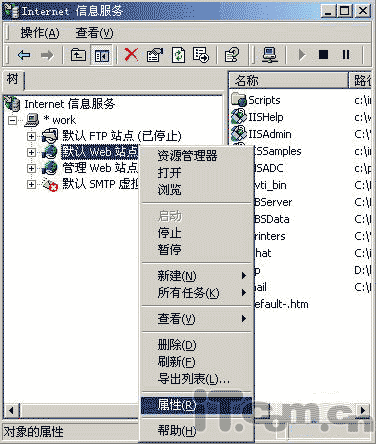
在“默認Web站點”上按鼠標右鍵,選擇“屬性”,彈出默認Web站點設置窗口:
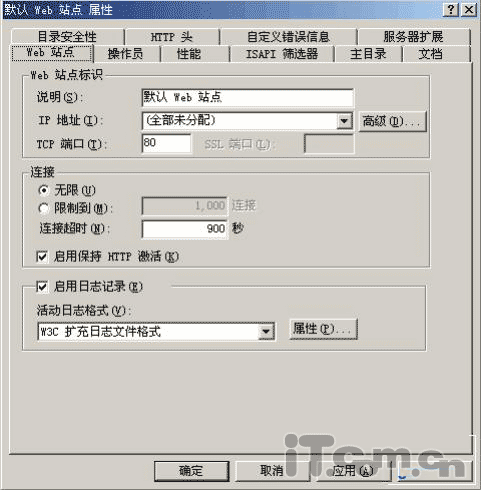
“TCP端口”是WEB服務器端口,默認值是80,不需要改動。 “IP地址”是WEB服務器綁定的IP地址,默認值是“全部未分配”,建議不要改動。默認情況下,WEB服務器會綁定在本機的所有IP上,包括撥號上網得到的動態IP。
2、點擊上面屬性窗口里的“主目錄
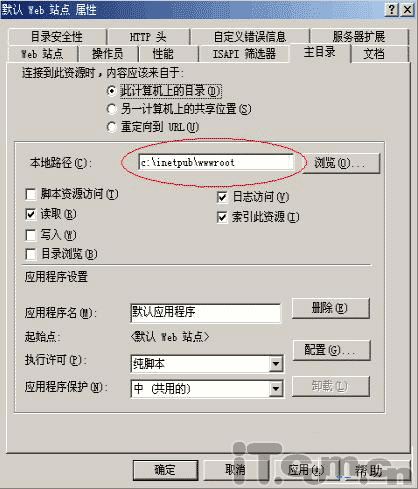
在“本地路徑”右邊,是網站根目錄,即網站文件存放的目錄,默認路徑是“c:inetpubwwwroot”。如果想把網站文件存放在其他地方,可修改這個路徑。
3、點擊上面屬性窗口的“文檔”:
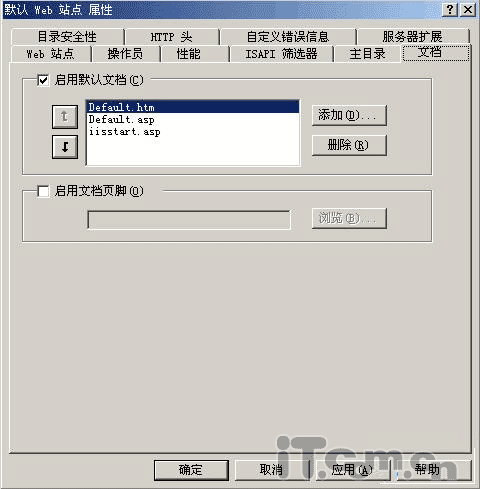 #p#
#p#
IIS配置WEB FTP服務器過程中在這里設置網站的默認首頁文檔。在瀏覽器里輸入一個地址(例如http://luruihuaweb.vicp.net)訪問IIS的時候,IIS會在網站根目錄下查找默認的首頁文件,如果找到就打開,找不到就顯示“該頁無法顯示”。請在這里添加所需的默認首頁文件名,添加完后可以用左邊的上下箭頭排列這些文件名的查找順序。
4、WEB服務器設置完畢。IIS已經可以提供WEB服務了。
如果在IIS配置WEB FTP服務器之前,您已經做好網站,請把網站文件copy到網站根目錄,并確認網站的默認首頁文件名已經在上面窗口的搜索列表里,之后打開IE,輸入 http://luruihuaweb.vicp.net,就看到網站了。
5、FTP服務器: IIS中帶有一個FTP服務器。在“控制面板”的“管理工具”中,啟動IIS,并啟動IIS上的FTP服務。
在默認情況下,FTP服務器已經搭建好了,并且可以立即登錄,但是該FTP中沒有任何文件。右擊IIS中的“默認FTP站點”節點,選擇“屬性”命令,打開相應的屬性設置對話框。
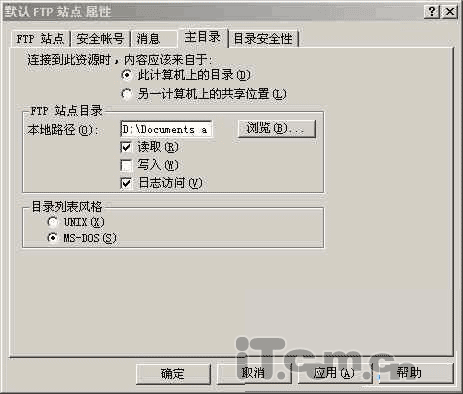
點擊“主目錄”選項卡,在FTP站點目錄的“本地路徑”處填上要設置的共享文件路徑。默認情況下,此處的文件夾位置為“C :InetpubFtproot”,如果臨時想改變共享目錄,隨時都可在此處修改,以后別人登錄FTP服務器時顯示的文件列表就是在這個目錄中。 在“主目錄”的選項卡中,還可設置FTP服務器的文件訪問權限,分別有讀取、寫入和記錄訪問。安全起見,這里的寫入權限一般不選,保證匿名用戶不能隨意對文件進行操作。 設置登錄的用戶。如果要提供“匿名”訪問的權限,還需在“安全賬戶”選項中選擇“允許匿名連接”選項。
此外,還可從Windows2000 服務器的用戶賬號(控制面板→管理工具→計算機管理→本地用戶和組)中選擇FTP服務器的特殊賬號,當然也可以自己設置用戶名和密碼。 在“消息”選項卡中,有“歡迎”、“退出”和“***連接數”3個輸入框,分別代表別人在登錄、退出時FTP服務器給出的提示信息,這可以根據自己的需要設置,***連接數是設置同時連接本地FTP的***主機臺數。 在“FTP站點”選項卡中設置FTP標識,包括說明、IP地址和端口,在“描述”文本框中,把“默認FTP站點”改為FTP站點名稱,其它的一般不需要改動,按照默認選項即可。
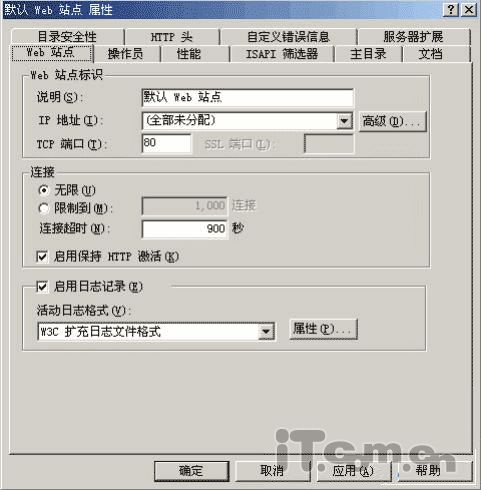
6、訪問FTP服務器 FTP服務器架設好以后,在IE的地址欄中輸入:Ftp://luruihuaweb.vicp.net ,就能看到在IIS“主目錄”中設定的路徑下的目錄和文件。
至此,搭建服務器的工作就完成了,只要內網服務器一直在線,互聯網的用戶就可以方便的訪問我們所搭建的服務器。除了通過Windows 自帶的IIS配置WEB FTP服務器外,還有兩個常用的服務器軟件,WEB服務器是 Apache ;FTP 服務器是 Serv-U;您也可以通過配置這兩個軟件搭建WEB FTP服務器。

























